Maison >Les sujets >excel >Comment convertir des nombres en astérisques dans Excel
Comment convertir des nombres en astérisques dans Excel
- 藏色散人original
- 2020-05-10 09:07:0915543parcourir
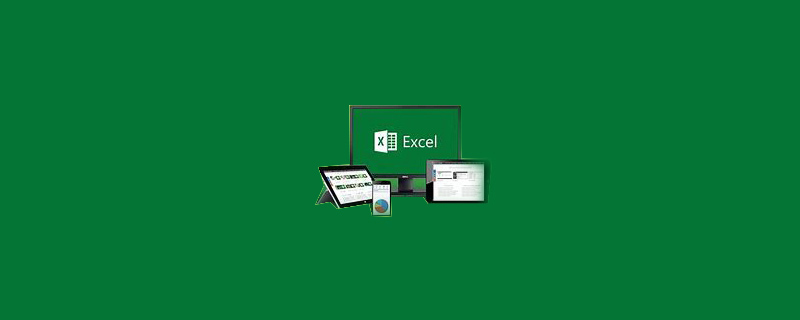
Comment convertir des nombres dans Excel
Sélectionnez d'abord la zone d'astérisque qui doit être restaurée, faites un clic droit et sélectionnez "Paramètres" Format de cellule". Comme indiqué ci-dessous.
Recommandé : "Tutoriel Excel"
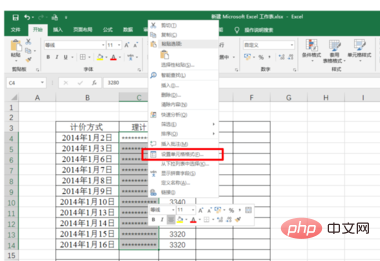
Sélectionnez ensuite "Numéro" - "Général", puis cliquez sur "OK". bouton . Comme indiqué ci-dessous.
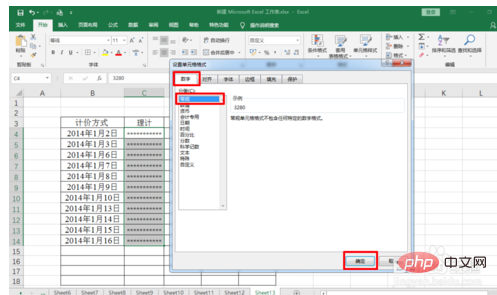
Comme le montre l'image ci-dessous, la zone astérisque est revenue aux chiffres.
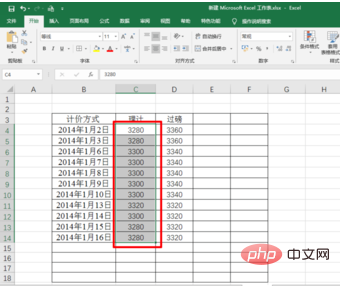
Ce qui précède est le contenu détaillé de. pour plus d'informations, suivez d'autres articles connexes sur le site Web de PHP en chinois!
Déclaration:
Le contenu de cet article est volontairement contribué par les internautes et les droits d'auteur appartiennent à l'auteur original. Ce site n'assume aucune responsabilité légale correspondante. Si vous trouvez un contenu suspecté de plagiat ou de contrefaçon, veuillez contacter admin@php.cn

